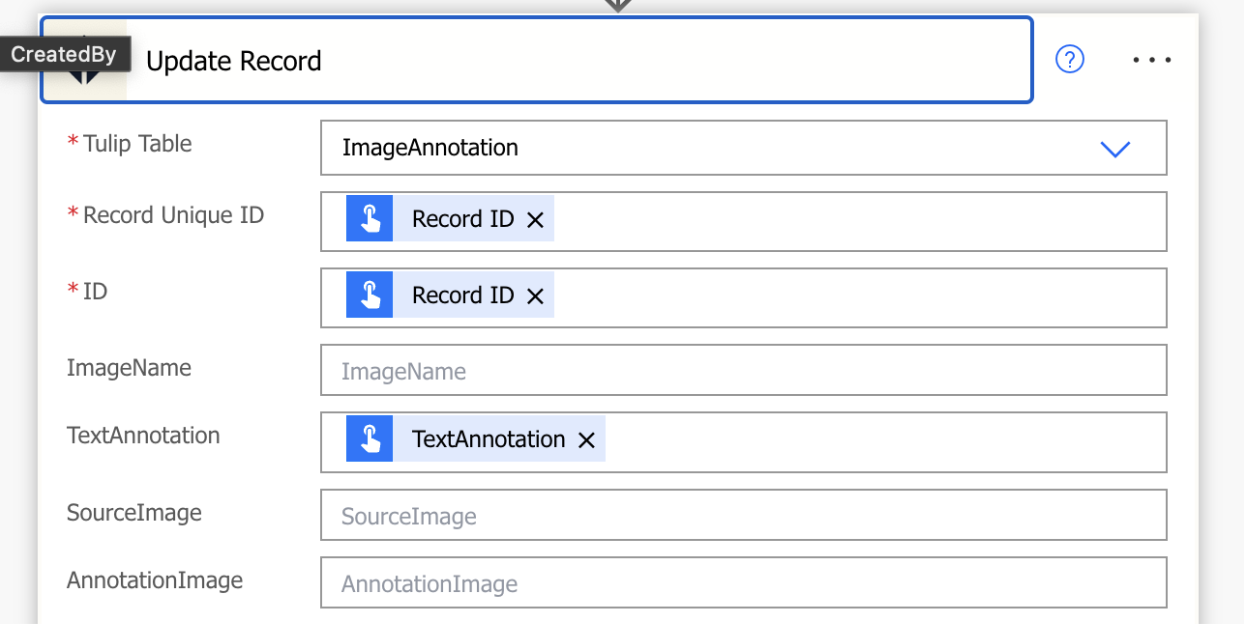MSFT Power Automate csatlakozó
A Tulip és a Power Automate összekapcsolható a Tulip MSFT csatlakozójával. Ez lehetővé teszi az integrációt a Tulip Instance-ben lévő adatokkal. Kiterjesztheti a Tulip frontvonalbeli műveleteit a Power Automate Teams és M365 munkafolyamataira.
A Tulip példányához való kapcsolat beállítása:
- Hozzon létre egy API Token fiókot a Tulip-példányán.
- Szüksége lesz a hozzáférni kívánt Tulip-példányon egy API Token fiók API-kulcsára és titkára.
- Ezt a .tulip.co/settings/api-tokens címen lehet beállítani, vagy ha cége munkaterületeket használ .tulip.co/w//settings/api-tokens címen.
- Az API tokenjének rendelkeznie kell tables:read és tables:write hatókör hozzáféréssel.
- Az API Token fiók létrehozásához a Tulipban munkaterület tulajdonos vagy fiók tulajdonos jogosultságokkal kell rendelkeznie a munkaterületéhez.
- Az API Token létrehozására vonatkozó lépésről lépésre történő útmutatásokat lásd a Tulip API beállítása című fejezetben.
- Állítsa be a kapcsolatot a Tulip-példányhoz.
- A Tulip-csatlakozó első hozzáadásakor a rendszer megkéri a kapcsolat beállítására. Ehhez az előző lépésben megadott API-token adatait fogja használni.
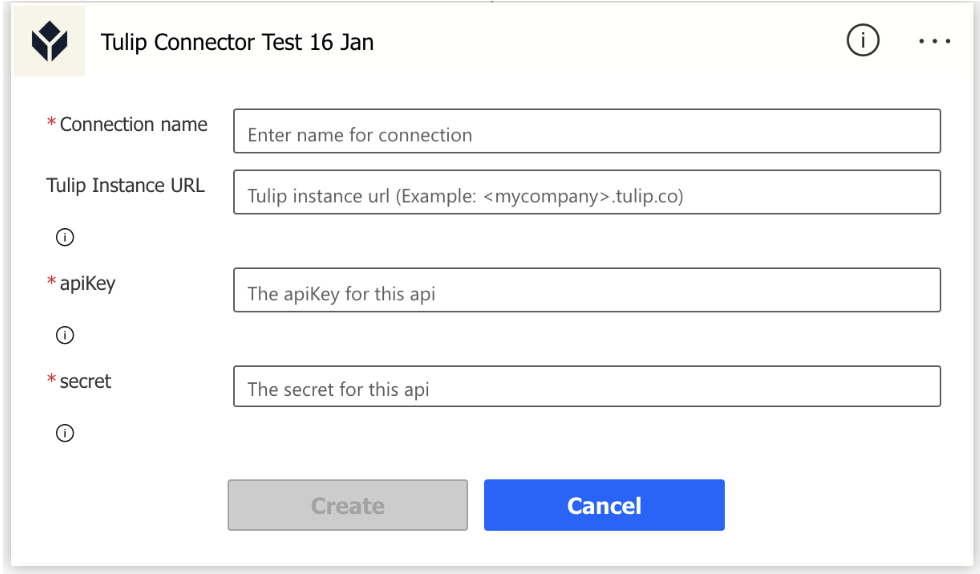
- Csatlakozás neve - bármilyen név, amelyet a kapcsolat megjegyzése érdekében határoz meg, pl. "Tulip Production Instance".
- Tulip Instance URL - .tulip.co vagy .dmgmori-tulip.com vagy .tulipco.cn. Nincs szükség https-re vagy vezető vagy követő "/" betűre.
- apiKey - Ez az API kulcs az API tokenhez.
- Secret - Ez az API Token titkát jelenti.
- Vegye figyelembe, hogy az API token auth fejlécére nincs szükség.
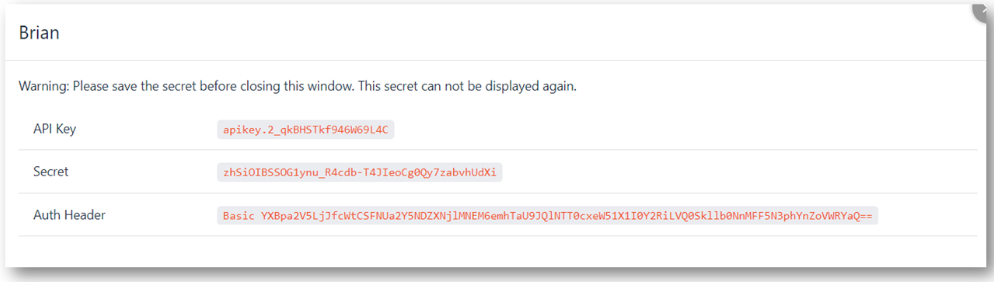
- Ha elkészült, válassza a Create (Létrehozás) lehetőséget.
A csatlakozó használata rekord létrehozásához egy Tulip táblában
- A csatlakozó lehetővé teszi, hogy bármelyik táblát kiválassza abból a példányból, amelyhez a kapcsolat létrejön.
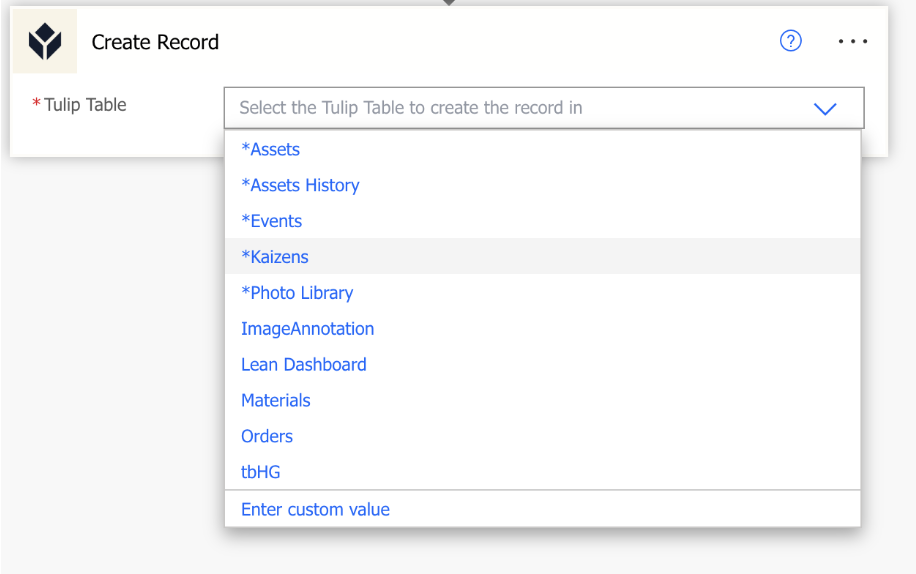
- A tábla kiválasztása után láthatja az adott táblából elérhető mezőket.
- Biztosítania kell, hogy az azonosító egyedi legyen. Egy kifejezést használhat a power automate-ben az egyedi azonosító létrehozásához. Például concat(utcNow(),'_',rand(10000,99999)) egy egyedi azonosítót hoz létre az aktuális dátumidővel, amelyet 5 véletlenszerű érték követ.
- A fennmaradó mezők kitöltéséhez használhat statikus értékeket, változókat a folyamatból, vagy üresen hagyhatja a mezőket.
- Ez például lehetővé teszi a felhasználó számára, hogy üzenetet hozzon létre a csapatokban, és elküldje a Tulipnak. A véletlenszerű azonosítót és a statikus, valamint a flow-ban korábban a csapatokból rögzített értékek keverékét használja.
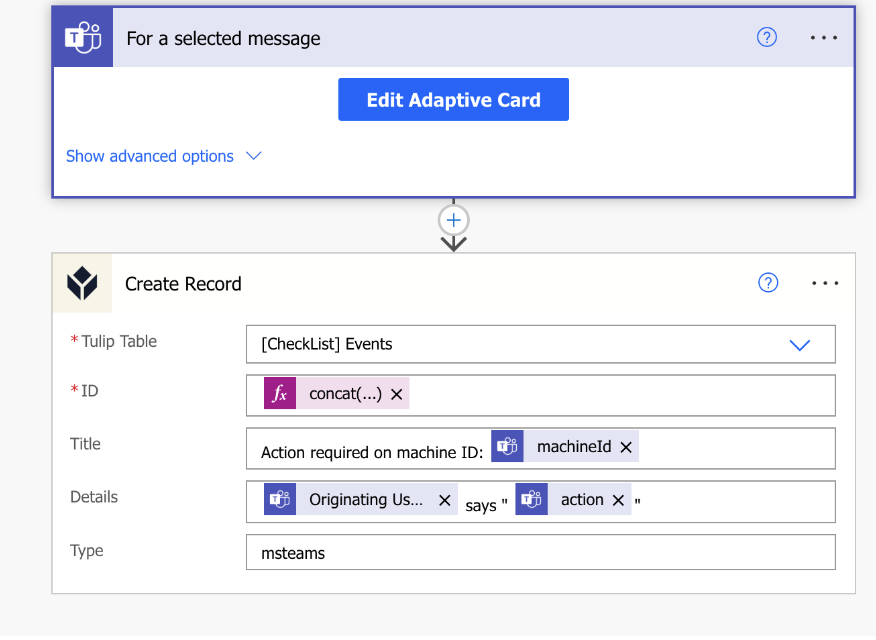
A Get Record használata
- Válasszon ki egy táblázatot, és adja meg a visszaadni kívánt rekord azonosítóját.
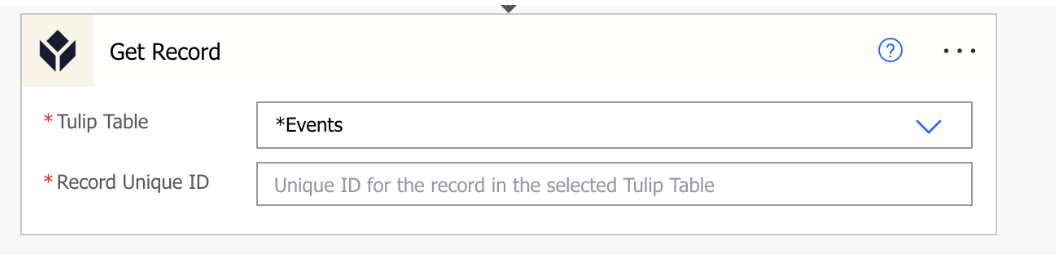
- A Tulip táblából származó mezők később az áramlásban dinamikus tartalomként használhatók.
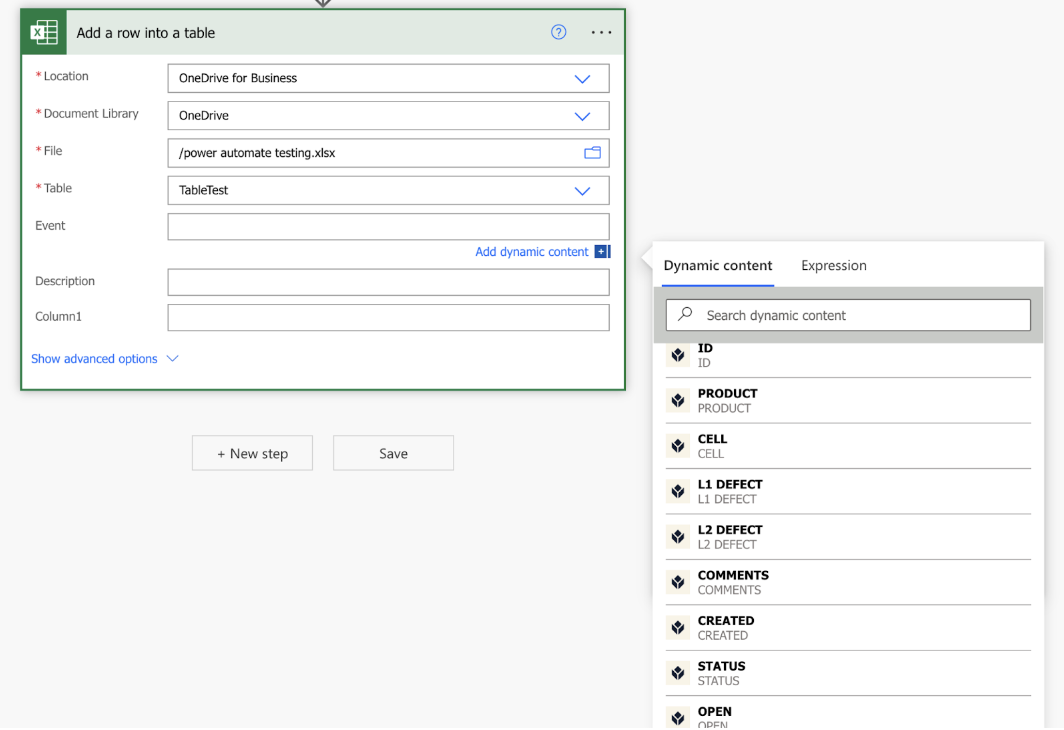
Rekord frissítése
- A rekord létrehozásához hasonlóan ki kell választania azt a táblát, ahol a frissítendő rekord található. Szüksége lesz a frissíteni kívánt rekord azonosítójára. Megjegyzés: egy jelenlegi korlátozás miatt kétszer kell hozzáadni az ID-t, hogy egyezzen, különben az áramlás sikertelen lesz. A rekord egyedi azonosítójának és az azonosítónak meg kell egyeznie, különben az áramlás sikertelen lesz. Általában ezt korábban gyűjti mindkét ID mezőben.
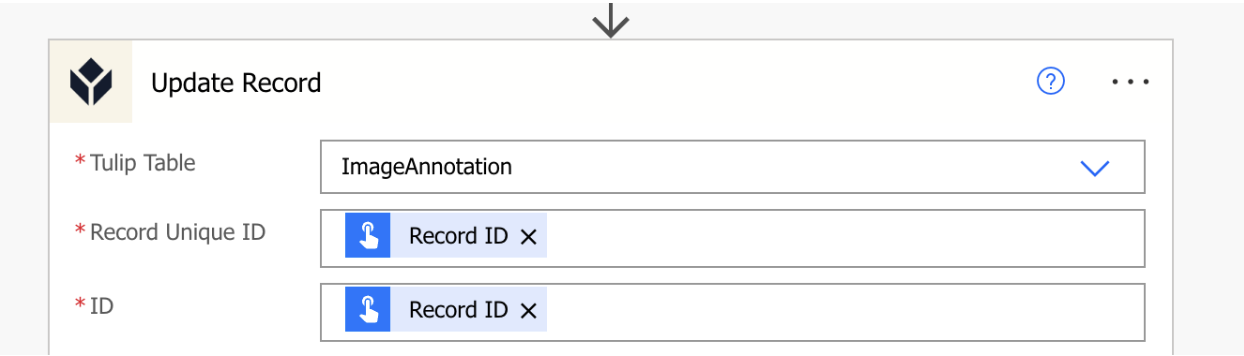
- A mezők kitöltése a rekord létrehozásához hasonlóan statikus vagy dinamikus tartalommal. Az üresen hagyott mezők nem frissülnek. Pl. a TextAnnotation frissül, de más mezők nem.